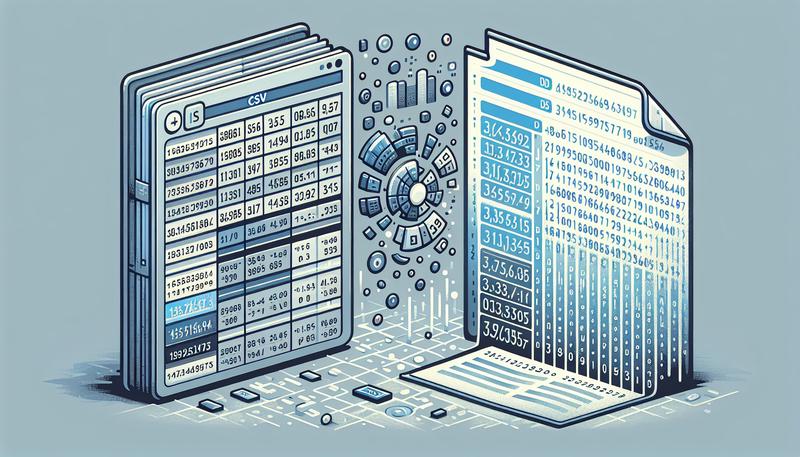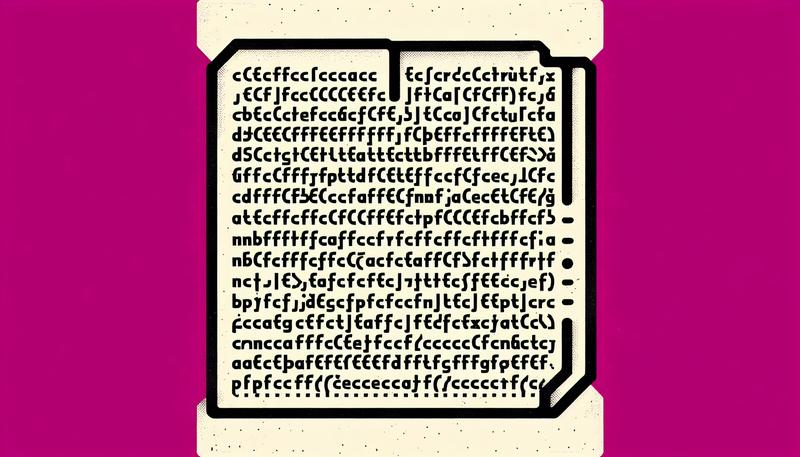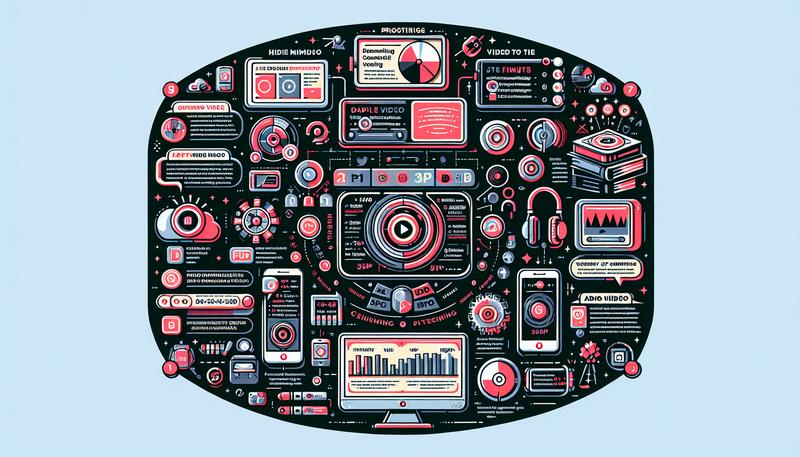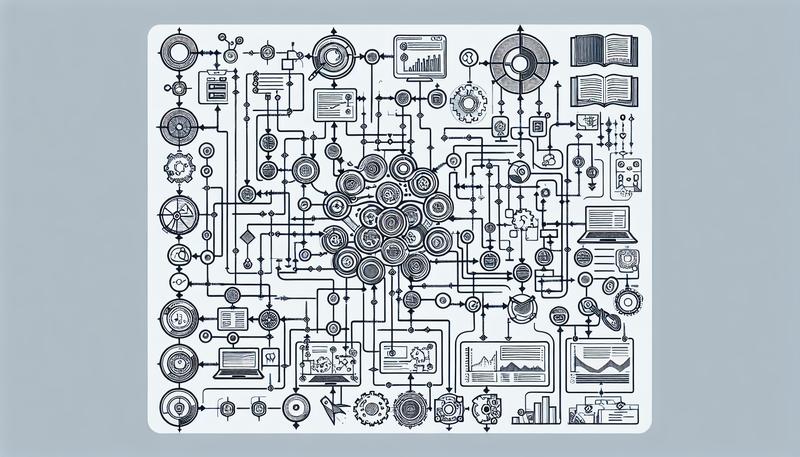本文說明 CSV 檔案是什麼,以及我用來開啟、編輯和轉換 CSV 檔案的最佳方法。
什麼是 CSV 檔案?
CSV 檔案是以逗號分隔值的檔案。它是一種純文字檔案,只能包含數字和字母,並將其中包含的資料以表格或表格的形式結構化。
以 CSV檔案副檔名結尾的檔案通常用於在不同應用程式之間交換資料,通常是在資料量較大的情況下。資料庫程式、分析軟體,以及其他儲存大量資訊 (如聯絡人和客戶資料) 的應用程式,通常都支援此格式。
逗號分隔值檔案有時可能會被稱為字元分隔值檔案或逗號 分隔檔案,但不管別人怎麼說,他們說的都是同一種格式。
CSV 也是電腦軟體驗證、逗點分隔變數、電路切換語音和冒號分隔值的縮寫。
如何開啟 CSV 檔案
我喜歡使用試算表軟體來開啟和編輯 CSV 檔案。我最喜歡的是受歡迎的,因此包括 Microsoft Excel 以及OpenOffice Calc和WPS Office 的試算表程式等免費選項。試算表工具非常適合 CSV 檔案,因為檔案中包含的資料通常會以某種方式進行篩選或處理,而試算表程式就是為此而建立的。
另一種檢視或編輯 CSV 檔案的方法是線上操作。我使用Google Sheets來做這件事,因為它看起來就像桌面應用程式,而且包含許多很棒的功能。若要使用此方法,請造訪該連結,然後選擇資料夾圖示,以瀏覽您的電腦或 Google Drive 帳戶中的檔案。
就像我上面提到的,Excel 也支援 CSV 檔案,但這個程式不是免費使用的。即便如此,它也可能是檢視和編輯 CSV 檔案最常用的程式。
考慮到支援 CSV 這類結構化、以文字為基礎的資料的程式數量,您可能已安裝了不止一個可開啟這些類型檔案的程式。如果是這樣,而在 Windows 中雙擊或雙擊 CSV 檔案時預設開啟的程式不是您喜歡使用的程式,那麼在 Windows 中變更該程式是非常容易的。
另一種「開啟」CSV 檔案的方法是匯入。如果您想在一個並非真正用於編輯,而是用於檢視/使用內容的應用程式中使用檔案中的資料,您就會這樣做。
例如,您可以將聯絡人匯入 Google 帳戶,將 CSV 檔案中的聯絡人詳細資料與 Gmail 同步。事實上,許多電子郵件用戶端都支援透過 CSV 格式匯出和匯入聯絡人資訊,包括 Outlook、Yahoo 和 Windows Mail。
如何轉換 CSV 檔案
由於 CSV 檔案以純文字形式儲存資訊,因此許多線上服務和桌面程式都支援將檔案儲存為另一種格式。
上述所有電腦軟體都可以將 CSV 檔案轉換為 Excel 格式,例如XLSX和XLS,以及 TXT、XML、SQL、HTML、ODS 等格式。這個轉換過程通常是透過檔案 > 另存新檔功能表來完成。
您也可以使用 Google Sheets。從檔案 >下載功能表,選取 XLSX、ODS、PDF 或任何其他支援的格式。
還有一些在網頁瀏覽器中執行的免費文件檔案轉換器,我最喜歡的是Zamzar,它可以將 CSV 檔案轉換為上面列出的一些格式,以及 PDF 和RTF。
Csvjson(猜猜看……) 可以將 CSV 資料轉換成 JSON,如果您要將大量資訊從傳統應用程式匯入網頁型專案,這個功能會非常有用。
您通常無法將檔案副檔名 (如 CSV) 改為電腦可辨識的副檔名,並期望新重新命名的檔案可以使用。在大多數情況下,必須使用上述其中一種方法進行實際的檔案格式轉換。不過,由於這些檔案只能包含文字,因此您可以將任何 CSV 檔案重新命名為任何其他文字格式,而且應該可以開啟,儘管開啟的方式不如您將其保留為 CSV 時有用。
還是打不開?
CSV 檔案簡單得令人難以置信。儘管乍看之下很簡單,但如果逗號的位置稍有不當,或發生像下面討論的基本混淆,就會讓人覺得像是火箭科學。
請記住,您可能無法開啟檔案或閱讀其中的文字,原因很簡單,您把另一個檔案和 CSV 格式的檔案搞混了。有些檔案共用一些相同的檔案副檔名字母,但實際上卻不是相同的格式,或甚至不是非常相似的格式。
CVS、CVX和CV就是幾個例子,這些檔案可能無法在試算表程式中開啟,即使後綴看起來很像 CSV。如果您的檔案是這種情況,請在 Google 或 Lifewire 上研究真正的檔案副檔名,以查看其相容的開啟器或轉換器。
編輯 CSV 檔案的重要資訊
您可能只有在從一個程式匯出資訊到一個檔案,然後再使用同一個檔案將資料匯入另一個程式時,才會遇到 CSV 檔案,尤其是在處理以表格為導向的應用程式時。
不過,有時您可能會發現自己正在編輯 CSV 檔案,或從頭開始製作一個 CSV 檔案,在這種情況下,應該牢記以下幾點:
Excel 是用來開啟和編輯 CSV 檔案的常用程式。在使用 Excel 或任何其他類似的試算表軟體時,必須瞭解的一點是,儘管這些程式在您編輯 CSV 檔案時似乎 支援多個工作表,但 CSV 格式不支援「工作表」或「標籤」,因此您在這些額外的區域中建立的資料在儲存時不會寫回 CSV。
例如,假設您修改了文件第一個工作表中的資料,然後將檔案儲存為 CSV – 第一個工作表中的資料將會被儲存。但是,如果您切換到其他工作表並在其中新增資料,然後再儲存檔案,則會儲存最近編輯過的工作表中的資訊。關閉試算表程式後,就無法再存取第一個工作表中的資料。
電子表格軟體的特性確實會造成這種混亂。大多數的試算表工具都支援如圖表、公式、行樣式、圖片等根本無法以 CSV 格式儲存的東西。
只要瞭解這個限制,就沒有問題。這就是為什麼會有其他更進階的表格格式存在,例如 XLSX。換句話說,如果您想要將非常基本的資料變更以外的任何工作儲存為 CSV,請不要再使用 CSV,而應儲存或匯出為更進階的格式。
CSV 檔案的結構
製作您自己的 CSV 檔案非常簡單。您只需使用上述工具之一將資料排序,然後將資料儲存為 CSV 格式。
您也可以使用任何文字編輯器,從頭開始手動製作一個 CSV 檔案。
以下是一個範例:
姓名、地址、電話號碼無名氏,第 10 街,555 號
所有 CSV 檔案都遵循相同的整體格式:每欄以分隔符(如逗號)分隔,每一行表示新的一列。某些將資料匯出到 CSV 檔案的程式可能會使用不同的符號來分隔值,例如制表符、分號或空格。
您在上述範例中看到的,是 CSV 檔案在文字編輯器中開啟後的資料顯示方式。不過,由於試算表軟體程式可以開啟 CSV 檔案,而這些程式包含顯示資訊的儲存格,因此「姓名」值會被放置在第一個儲存格中,而「無 名氏」則會被放置在其下方的新一行中,其他儲存格也會依循相同的模式。
如果您要在 CSV 檔案中嵌入逗號或使用引號,請閱讀edoceo和CSVReader.com的文章,瞭解應該如何處理。
常見問題
如何將 iPhone 上的聯絡人匯出為 CSV 檔案?
使用第三方應用程式(如 Export to CSV)從 iPhone 匯出聯絡人。在匯出至 CSV 應用程式中,選擇開始匯出>+>編輯欄資料> 選擇來源 >匯出。
如何在 MATLAB 中讀取 CSV 檔案?
若要在 MATLAB 中讀取 CSV 檔案,請將 CSV 檔案拖放至 MATLAB 路徑上的任何資料夾。然後,在 MATLAB 指令視窗中,輸入m = csvread(‘name_of_file.dat‘); 用 CSV 檔案的名稱取代name _ of_file.dat。